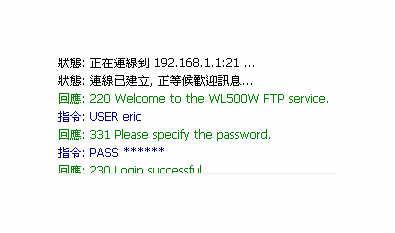8%~12% off. Not bad!
*******
郵票是用來寄信的支付憑證,也就是有價證券
理論上是依法定貨幣折算面額銷售
按道理是很硬的,沒得講價格
但是民間有省錢的技巧,以92折不等的價格買到郵票
這就是俗稱的「打折郵票」、「貼信郵票」
台灣過去曾經有一股集郵熱,造就了打折郵票的來源
一堆集郵客盲目的買進大量郵票
認為價值會因時間水漲船高,不料事與願違
郵局看準了熱潮,也順勢大量發行
導致數量太多,沒有收藏價值
簡單的「物以稀為貴道理」
集郵者沒辦法獲利,只能將郵票賣給集郵社變現
集郵社當然要賺錢,用6折左右的價格收購
然後分類揀選,將較無收藏價值的以九折再賣掉賺取差價
這些郵票就是打折郵票

打折郵票通常都是非常平凡又普通的外型
就是沒有收藏價值,純粹拿來寄信
面額可能很零散,像我買了一堆5元、10元的,折數約92折
如果面額要更低:3.5元的,可能有88折的行情
因為貼用麻煩,尤其是寄掛號的時候
信封整面都是郵票
有趣的是,這些郵票中不乏70、80年代的古董
以國家意識為主的國旗郵票

中正紀念堂與梅花
(中正紀念堂前不會有梅花吧!)

推行標準化

(正字要寄給正妹的嗎?)
非常健康教育課本的題材

體育,可能在忙著辦奧運

蒙古風光?因為國土爭議嗎?

還有不意外的「反共主題」

這些郵票的主題非常樸素,連文字都很「破碎」
每次買打折郵票,都是驚喜阿!
不乏生動的「中國菜」主題

可以適時發揮望梅止渴的作用嗎?
*******
用打折郵票對網拍玩家而言還蠻經濟的
長期下來差額不小
據說可以拿去郵局換等值的便利袋、便利箱
這點就有待商榷啦!